 WebSite hỗ trợ các phần sau:
WebSite hỗ trợ các phần sau:
1. Xem video Youtube không bị clip quảng cáo xen vào.
2. Xem tính cách của bạn dựa vào ngày sinh và họ tên.
3. Xem ý nghĩa các số bạn hay nhìn thấy nhiều lần.
 Liên hệ: nhtk.net@gmail.com
Liên hệ: nhtk.net@gmail.com Hướng dẫn sử dụng Danh sách phát:
Hướng dẫn sử dụng Danh sách phát:Thao tác với danh sách phát
Thao tác với clip
Thao tác với phân đoạn clip
Hẹn giờ báo thức
Xem video từ Id hoặc URL
Nghe nhạc trên máy
Khi bạn đang xem video YouTube và muốn nghe lại 1 đoạn hay video này lặp lại nhiều lần mà không cần phải sử dụng các công cụ cắt ghép video làm ảnh hưởng đến chất lượng của video, tính năng của Danh sách phát sẽ đáp ứng nhu cầu này của bạn.
Hiện tại YouTube chưa gắn tính năng chèn video quảng cáo vào YouTube player dành cho các website nhúng clip youtube (Họ chỉ mới gắn các hình ảnh quảng cáo nhỏ ở bên dưới) nên chúng ta hãy tận hưởng xem những video clip mà không bị gián đoạn bởi quảng cáo, trước khi họ bổ sung tính năng này🤩🤩🤩
Trong phần Danh Sách Phát hãy nhấp chọn danh sách bạn muốn nghe, hay muốn thay đổi thông tin. Nhấn nút
 tương ứng để chọn menu cần thao tác.
tương ứng để chọn menu cần thao tác.
Các menu của mục Danh Sách Phát: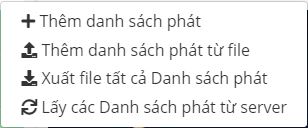
Thêm danh sách phát: Tạo mới 1 danh sách phát.
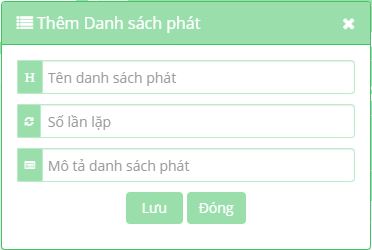
Nhập thông tin: Tên danh sách phát; Số lần lặp: số lần muốn xem danh sách này (mặc định = 1); Mô tả nếu có.
Sau đó Nhấn nút Lưu.
Thêm danh sách phát từ file: Import danh sách phát từ file.
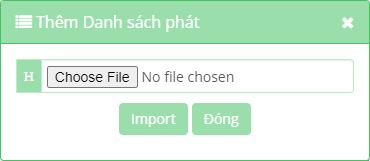
Nhập thông tin: chọn file theo định dạnh json có thông tin danh sách phát
Sau đó Nhấn nút Import.
Xuất file tất cả danh sách phát: Xuất ra file tất cả các Danh sách phát theo định dạng json.
Lấy các Danh sách phát từ server: đồng bộ dữ liệu các Danh sách phát từ server về máy, thao tác này sẽ xóa các thay đổi bạn đã thực hiện.
Các menu của 1 Danh sách phát: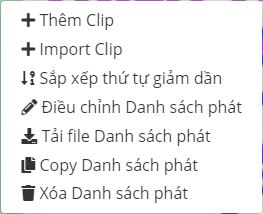
Thêm Clip: Tạo mới clip cho danh sách phát đang chọn.
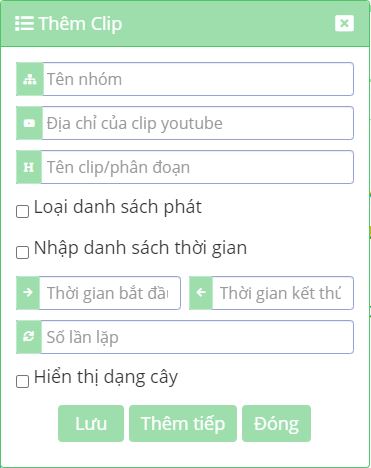
Nhập thông tin: Tên nhóm, Url hoặc ID Youtube của clip; Tên Clip; Clip thuộc loại video hoặc loại danh sách phát; Thời gian bắt đầu: nhập theo định dạng giờ:phút:giây, hoặc phút:giây, hoặc số giây; Thời gian kết thúc; Số lần lặp: số lần muốn xem clip này (mặc định = 1);
Nhập danh sách thời gian dùng để chia nhỏ nhiều đoạn trong clip, nhấn nút để thêm dòng mới trong danh sách thời gian:
Ví dụ: Thêm 1 clip với thời gian nghe từ 00:11 đến 02:02 và thời gian từ 02:11 đến 03:03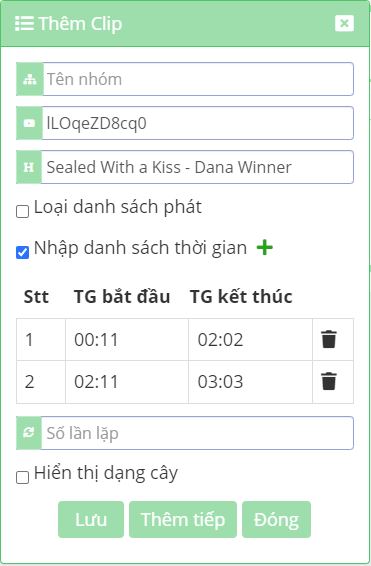
Nút Lưu & Đóng: Lưu thông tin và đóng cửa sổ này.
Nút Thêm tiếp: Lưu thông tin và chuyển sang thêm tiếp clip khác.
Nút Đóng: Đóng cửa sổ thêm clip này.
Import Clip: Tạo mới clip cho danh sách phát đang chọn từ file json hoặc nội dung text có định dạng json.
Sắp xếp thứ tự giảm dần: Sắp xếp thứ tự các clip trong danh sách phát.
Sửa Danh sách phát: Thay đổi thông tin của danh sách phát.
Tải file danh sách phát: Xuất ra file danh sách phát đang chọn theo định dạng json, chọn thư mục để lưu file.
Copy danh sách phát: Copy nội dung danh sách phát đang chọn theo định dạng json ra clipboard.
Xóa danh sách phát: Xóa danh sách phát đang chọn.
Các menu của 1 Clip: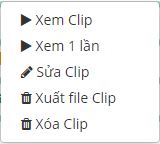
Xem Clip: Xem clip đang chọn và sẽ tự động chuyển sang clip khác trong cùng Danh sách phát.
Xem 1 lần: Xem clip đang chọn 1 lần, không tự động chuyển sang clip khác.
Sửa Clip: Thay đổi thông tin của clip, thêm hoặc sửa phân đoạn trong clip.
Xuất file Clip: Xuất ra file thông tin Clip đang chọn theo định dạng json.
Xóa Clip: Xóa Clip đang chọn.
Các menu của 1 Phân đoạn: Menu này được thể hiện trong cửa sổ thao tác Clip/Phân đoạn.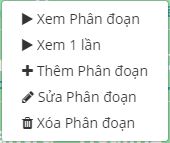
Xem Phân đoạn: Xem Phân đoạn đang chọn và sẽ tự động chuyển sang Phân đoạn hoặc clip khác trong cùng Danh sách phát khác.
Xem 1 lần: Xem Phân đoạn đang chọn 1 lần (và các phân đoạn con nếu có), không tự động chuyển sang Phân đoạn khác hoặc clip khác.
Thêm Phân đoạn: Tạo mới phân đoạn con.

Nhập thông tin: Tên phân đoạn (nếu có); Thời gian bắt đầu: nhập theo định dạng giờ:phút:giây, hoặc phút:giây, hoặc số giây; Thời gian kết thúc; Số lần lặp: số lần muốn xem phân đoạn này (mặc định = 1);
Nút Lưu: Lưu thông tin và vẫn giữ cửa sổ này để thêm tiếp phân đoạn khác của clip.
Nút Lưu & Đóng: Lưu thông tin và đóng cửa sổ này.
Nút Thêm tiếp: Lưu thông tin và chuyển sang thêm tiếp clip khác.
Nút Đóng: Đóng cửa sổ thêm phân đoạn này.
Sửa Phân đoạn: Thay đổi thông tin của Phân đoạn.
Xóa Phân đoạn: Xóa Phân đoạn đang chọn.
Thông tin clip đang xem:
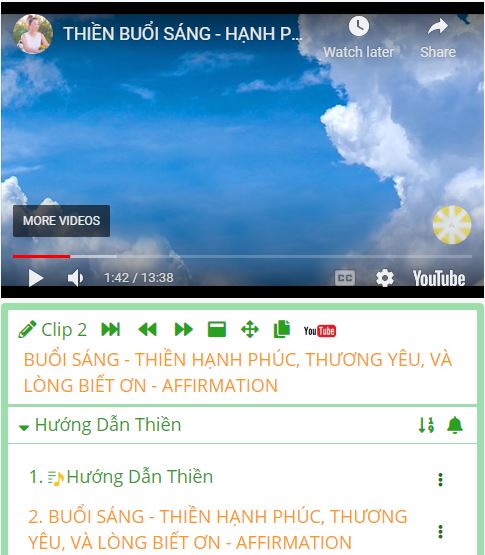
Nhấp chọn vào tên clip có biểu tượng ![]() để mở cửa sổ Sửa thông tin clip này.
để mở cửa sổ Sửa thông tin clip này.
Bạn có thể nhấp chọn vào 1 phân đoạn ở đây để chuyển sang xem phân đoạn này.
Nhấp chọn vào biểu tượng để xếp thứ tự các clip theo kiểu tăng hoặc giảm dần
Nhấp chọn vào biểu tượng để mở cửa sổ hẹn giờ báo thức:
Cửa sổ Hẹn giờ báo thức:
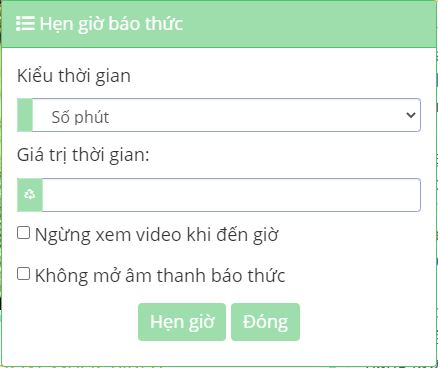
Nhập thông tin:
Kiểu thời gian:
Số phút
Thời gian giờ:phút
Giá trị thời gian:
Ví dụ: Nếu kiểu thời gian = Số phút, nhập giá trị = 30
Nếu kiểu thời gian = Thời gian giờ:phút, nhập giá trị = 20:30
Ngừng xem video khi đến giờ: ngừng xem clip khi đến giờ báo thức và không bật âm thanh báo thức.
Không mở âm thanh báo thức: nếu đánh dấu chọn sẽ không có báo chuông.
Sau đó Nhấn nút Hẹn giờ.
Cửa sổ Thay đổi thông tin Hẹn giờ báo thức:
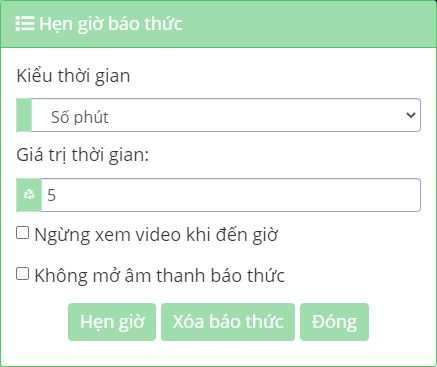
Nút Xóa báo thức: cho phép xóa hẹn giờ đã tạo trước đó.
Xem clip hoặc Danh sách phát của YouTube mà không cần phải tạo trước:
Copy ID hoặc đường dẫn của clip hoặc Danh sách phát YouTube vào ô text nhập tên clip và nhấn hoặc phím Enter:
Ví dụ:
wAgZVLk6J4M
https://www.youtube.com/watch?v=wAgZVLk6J4M
Danh sách phát YouTube:
list=PLVOZ_45NZhu5Jf3IJjw5HPX1fcAuQGfTr&index=2
https://www.youtube.com/list=PLVOZ_45NZhu5Jf3IJjw5HPX1fcAuQGfTr&index=2
index là số thứ tự clip sẽ được xem trong danh sách phát, số thứ tự bắt đầu từ 0.
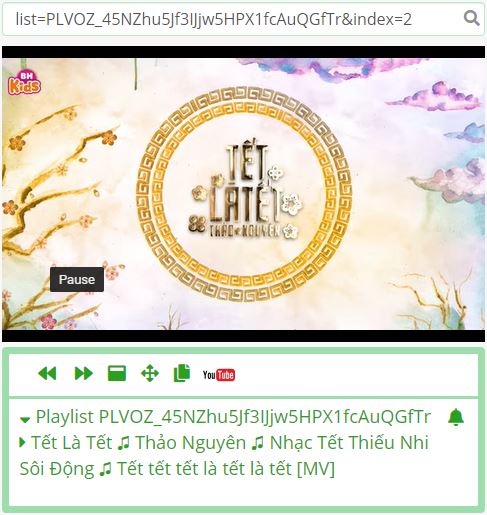
Lưu ý: Video của YouTube chạy nhanh ở các thiết bị Android, Ipad, Laptop, Desktop,
riêng với IPhone tốc độ tải clip lần đầu sẽ tùy thuộc vào tốc độ mạng Internet và bộ nhớ, hiệu năng của máy.
Nghe nhạc trên máy:
Hỗ trợ nghe nhạc, xem phim có sẵn trên máy tính, điện thoại của bạn.
Các file media hỗ trợ: mp3, mp4, webm
Nhấn vào biểu tượng ở góc phải màn hình để mở hộp thoại Nghe nhạc trên máy.
Nhấn nút Choose file để chọn file media cần xem trên máy để đưa vào danh sách riêng.
Nhấn nút để xóa dòng tương ứng ra khỏi danh sách riêng.
Chọn 1 dòng trong danh sách riêng để nghe file media tương ứng.
Nghe lặp lại, hỗ trợ 3 cách:
Không lặp lại: nghe hết file media đang chạy thì dừng lại.
Clip: Lặp lại clip đang chạy.
Danh sách phát: lặp các file trong danh sách, khi nghe hết file cuối danh sách, công cụ sẽ tự động mở lại file đầu danh sách.
Nút Xóa: xóa danh sách riêng.
Nút Ẩn đi: Che hộp thoại Nghe nhạc trên máy nhưng vẫn tiếp tục mở file media bạn đang nghe.
Nút Đóng: Che hộp thoại Nghe nhạc trên máy và tắt file media.
Lưu ý: File chạy trên máy tính, điện thoại nên phụ thuộc vào cơ chế hoạt động và bảo mật của trình duyệt, nếu lần đầu xem được, lần sau xem không được và thông báo file hết hiệu lực, bạn hãy xóa file khỏi danh sách riêng và thêm lại.
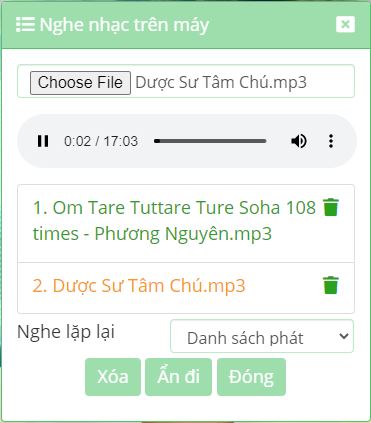
 Hướng dẫn sử dụng chức năng Thần số học:
Hướng dẫn sử dụng chức năng Thần số học:Bạn muốn hiểu rõ tính cách của chính mình hay một ai khác mà bạn quen biết thông qua ngày sinh, họ tên thì hãy dùng công cụ này để khám phá và thư giãn nhé.
Nhập thông tin:
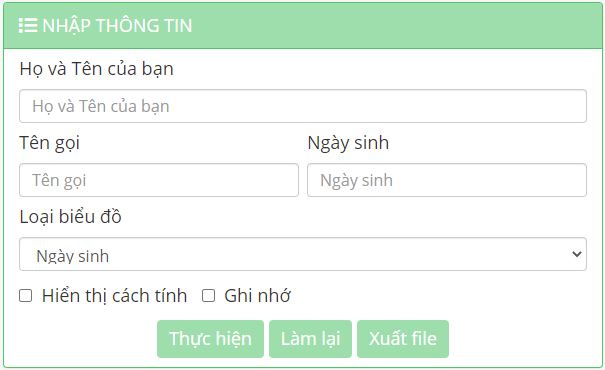
Họ và tên; Tên gọi: tên của bạn mà được mọi người gọi nhiều nhất; Ngày sinh;
Hiển thị cách tính: chi tiết cách tính nhân số học; Ghi nhớ: lưu cache thông tin [họ tên, ngày sinh] để chọn lại.
Chọn loại biểu đồ:
Ngày sinh của bạn: vẽ biểu đồ và trả về kết quả theo ngày sinh.
Ngày sinh + tên gọi: vẽ biểu đồ và trả về kết quả từ 2 thông tin ngày sinh và tên gọi.
Họ và tên của bạn: vẽ biểu đồ và trả về kết quả theo thông tin Họ và tên.
Tên gọi của bạn: vẽ biểu đồ và trả về kết quả theo thông tin tên gọi.
Nút Thực hiện: xem kết quả.
Nút Làm lại: xóa trống thông tin đã nhập và kết quả trước đó.
Nút Xuất file: xuất kết quả đã xem ra file html. Lưu ý: chức năng này chỉ hỗ trợ trên máy tính desktop, laptop.
Bạn hãy nhấn vào liên kết có chữ màu xanh để xem video thông tin chi tiết.
Giới thiệu:
Thông tin Thần số học (Nhân số học) được thu thập từ kênh youtube của Quynh Huong Le Do, HỌC VIỆN THẦN SỐ và từ sách The Complete Book Of Numerology của tác giả David A.Phillips.
 Những con số thiên thần:
Những con số thiên thần:Hàng ngày bạn hay bắt gặp những con số lặp đi lặp lại trước mắt mình và bạn muốn hiểu rõ ý nghĩa của chúng thì hãy sử dụng tính năng này để xem vũ trụ muốn gởi thông điệp gì tới bạn.
Nhập thông tin:
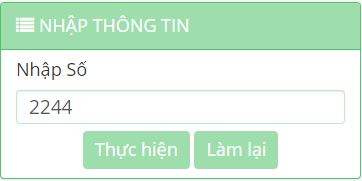
Nhập số: giá trị con số thiên thần cần xem.
Nút Thực hiện: xem kết quả.
Nút Làm lại: xóa trống thông tin đã nhập và kết quả trước đó.



